
Quando se trata de estética, os usuários adoram o Windows 11. Mas há uma coisa que eles gostariam que o sistema operacional oferecesse? Papel de parede animados. Entre as muitas opções de personalização que o Windows 11 oferece, papéis de parede animados ou animados não são uma delas.
Mas não há razão para desanimar. Existem muitos aplicativos de terceiros que você pode usar para obter papéis de parede animados no Windows 11, e vamos explorar um desses aplicativos aqui – Lively Wallpaper. Vamos indo.
Definir papel de parede ao vivo usando papel de parede animado
O aplicativo Lively Wallpaper é uma das melhores opções para obter papéis de parede animados no Windows 11. É um aplicativo gratuito de código aberto que oferece papéis de parede animados e interativos que você também pode personalizar.
O melhor lugar para obter papéis de parede animados para o seu sistema é a Microsoft Store.
- Abra a Microsoft Store, digite ‘Papéis de parede animados’ na barra de pesquisa e clique em ‘Enter’ ou clique neste link para abrir a listagem diretamente.
- Vá para a primeira listagem e clique em ‘Obter’ para instalar o aplicativo. Em seguida, clique em ‘Abrir’ assim que instalar.
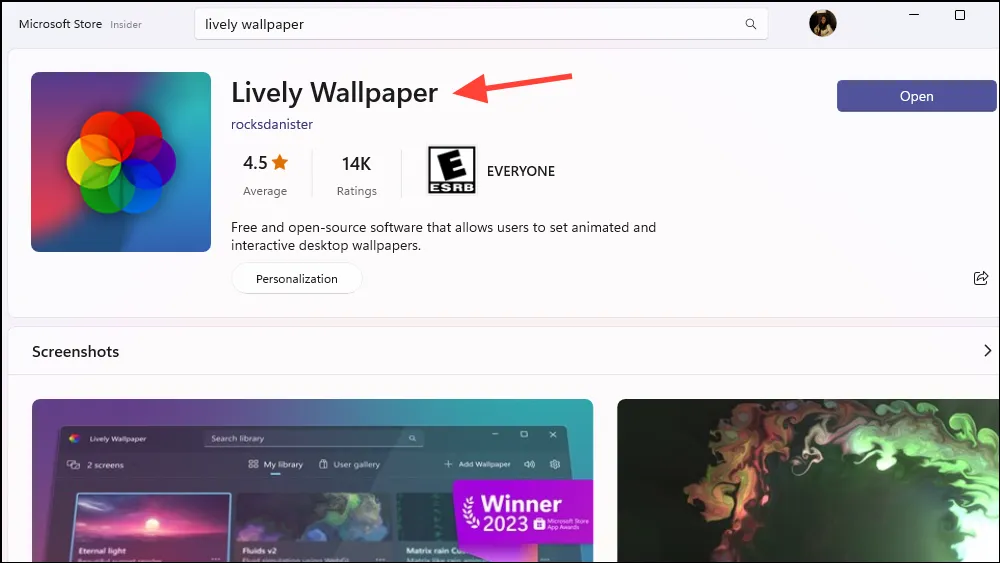
- Será aberta a ‘Biblioteca’, onde você encontra os papéis de parede que o app oferece prontos para uso; 12 no momento em que escrevo isto. Você pode ver a prévia dos papéis de parede imediatamente. Alguns deles são papéis de parede animados, enquanto outros são simulações interativas. Por exemplo,
Fluidsé uma simulação interativa que reage ao áudio e ao cursor do sistema.
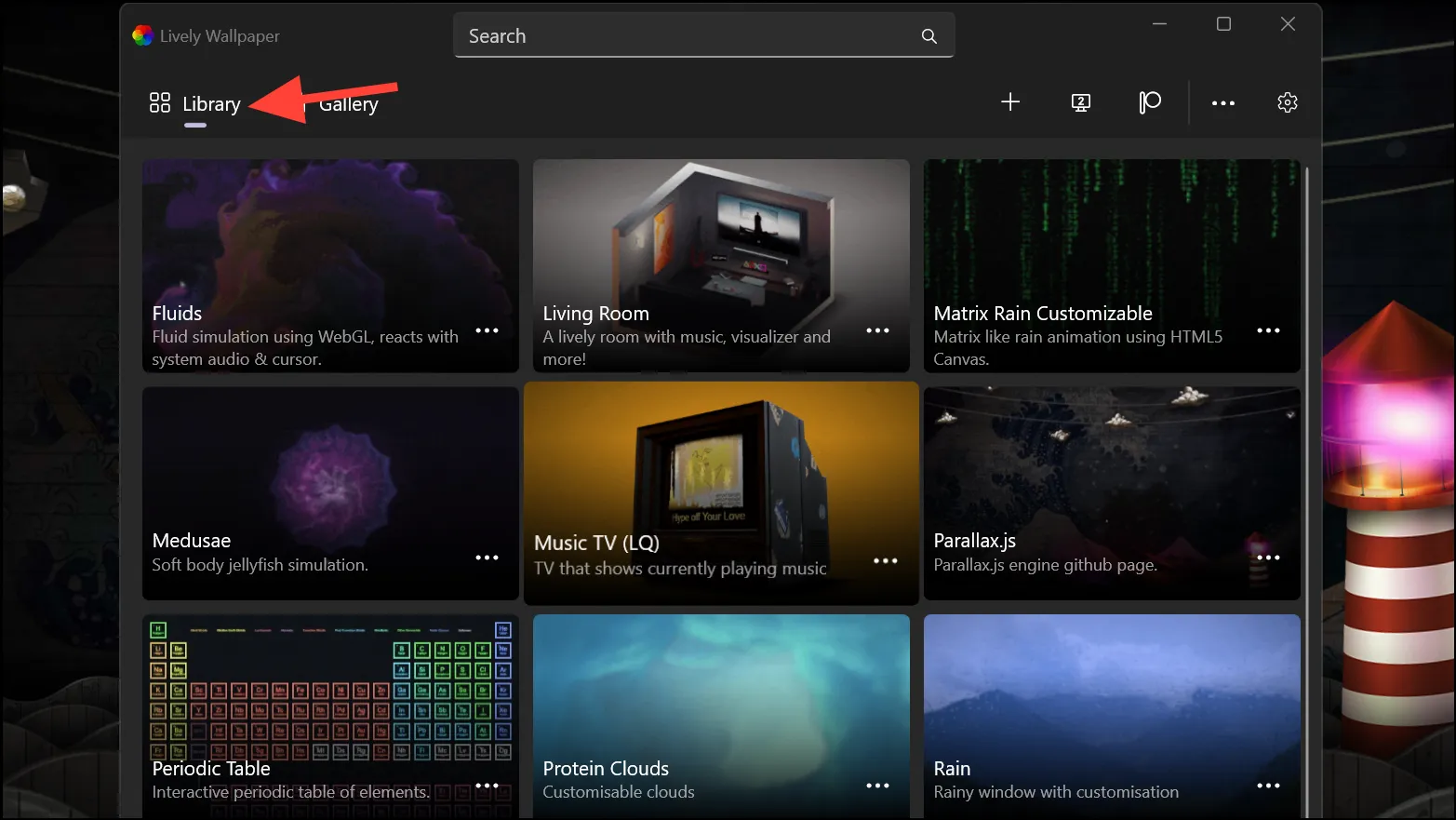
- Clicar em qualquer papel de parede irá defini-lo imediatamente como papel de parede da área de trabalho. No entanto, se você quiser visualizá-lo ou personalizá-lo antes de defini-lo como papel de parede, clique no menu de “três pontos” no canto inferior direito da miniatura do papel de parede.
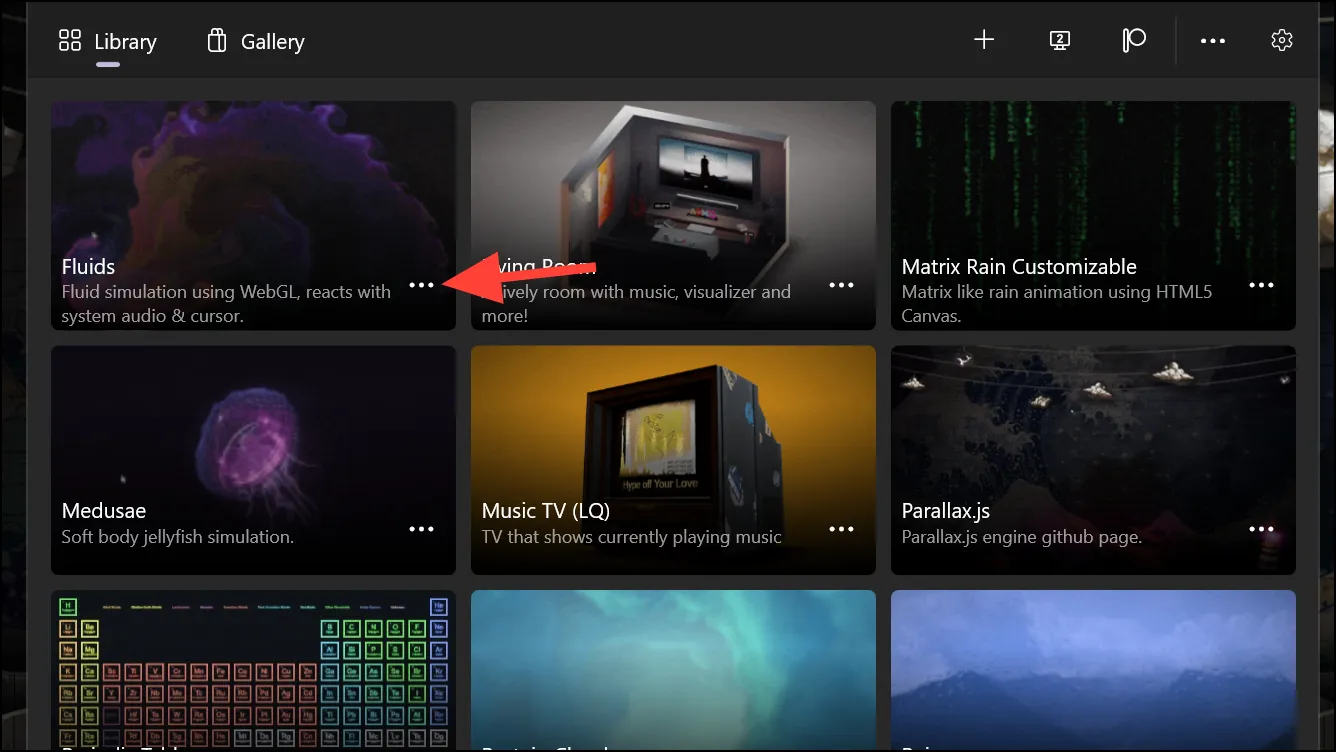
- Em seguida, selecione a opção desejada. Neste caso, queremos ‘Personalizar’ o papel de parede.
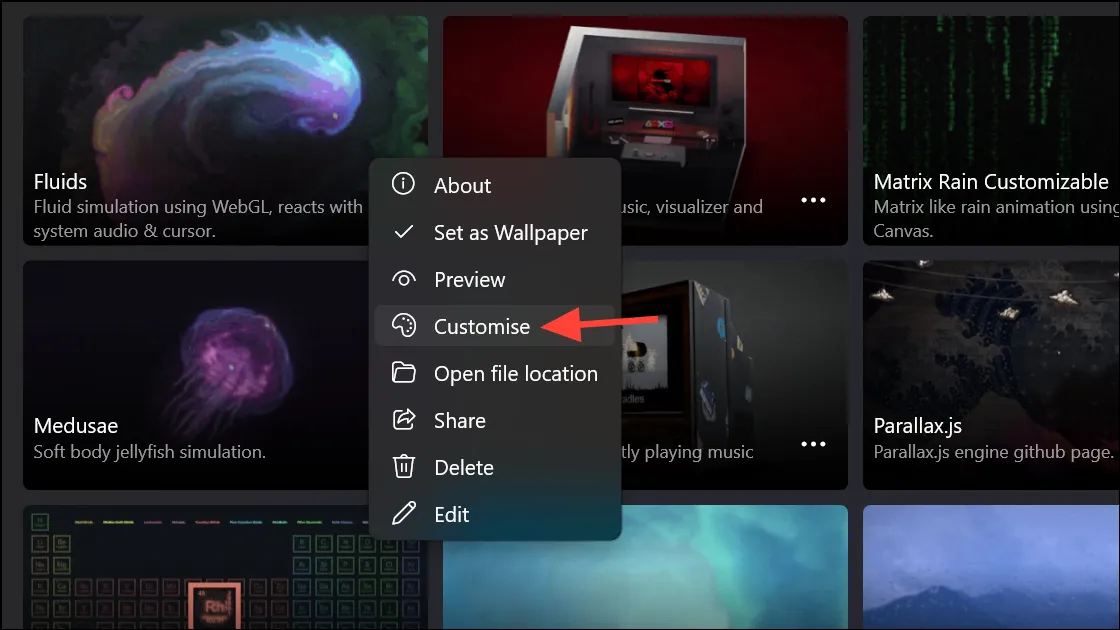
- Serão abertas as opções de personalização, que serão diferentes para os diferentes tipos de papéis de parede. Se o papel de parede estiver ativo em sua área de trabalho, você poderá ver as alterações feitas em tempo real. Faça as personalizações e clique em ‘OK’.
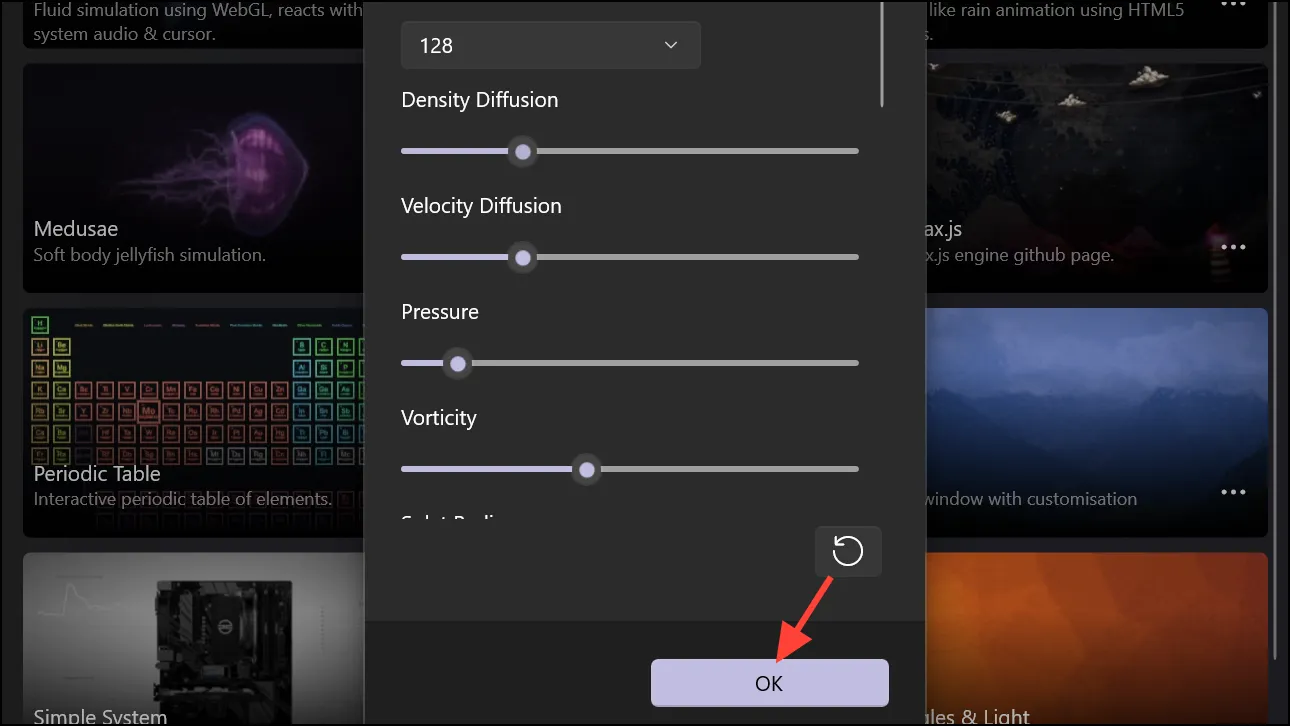
- Clique no botão ‘Fechar (X)’ na janela do aplicativo para fechá-lo.
- O Lively irá minimizar para a bandeja do sistema, onde permanecerá aberto. Você pode acessar opções como pausar o papel de parede, personalizá-lo, fechar o papel de parede, etc., no menu da bandeja do sistema (clique com o botão direito no ícone do aplicativo).
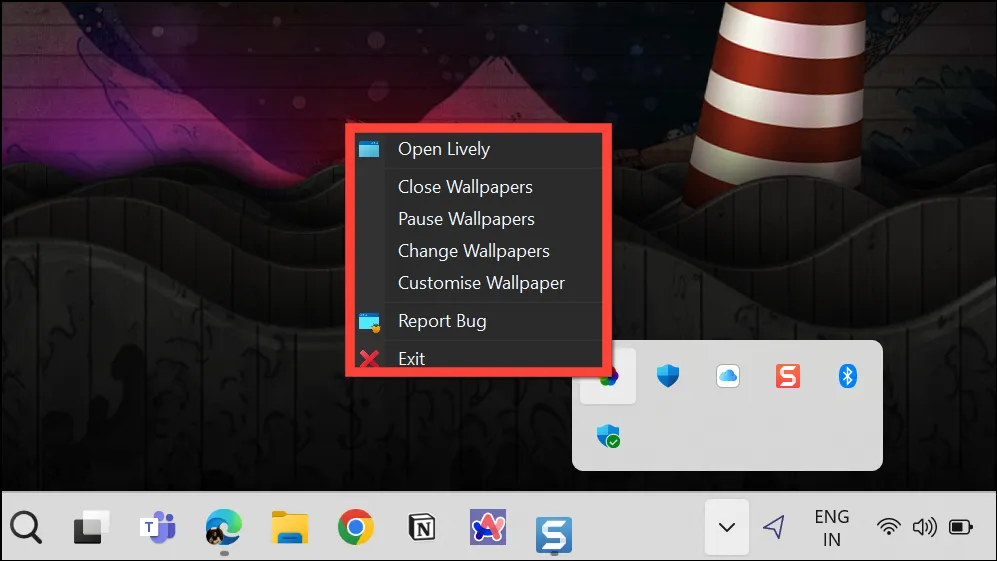
- Se você sair completamente do aplicativo, o papel de parede também desaparecerá, pois não altera o papel de parede no nível das configurações do sistema. Se você abrir o aplicativo novamente, o papel de parede retornará automaticamente.
- O aplicativo também está configurado para ser executado na inicialização por padrão, e você não vai querer alterá-lo se não quiser abrir o aplicativo manualmente para obter o papel de parede ao vivo sempre que ligar o sistema.
- Você pode configurar o comportamento do aplicativo em ‘Configurações’.
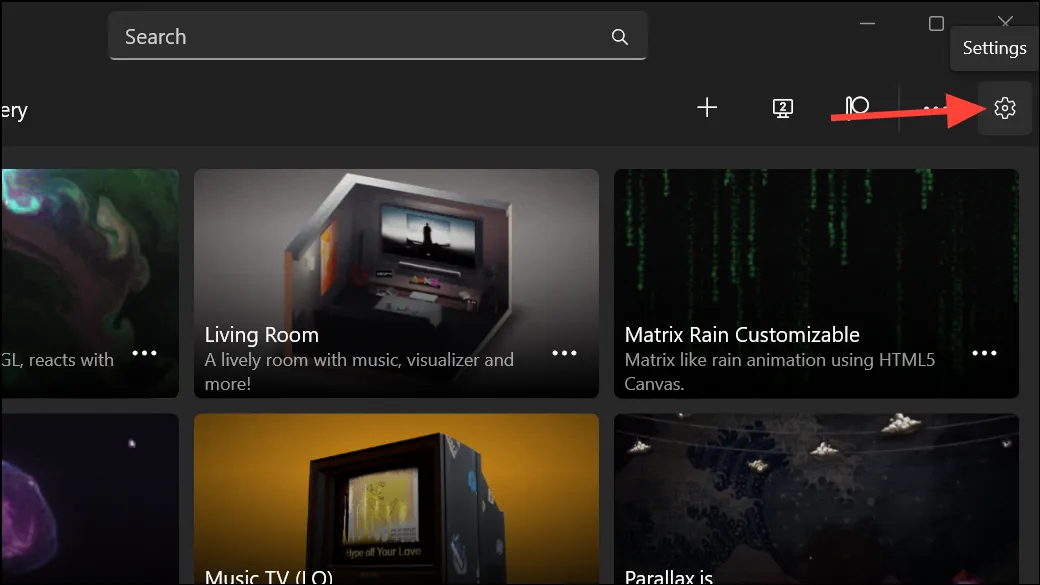
- Em seguida, mude para a guia ‘Desempenho’. Aqui, você pode configurar o comportamento do papel de parede em diferentes cenários, como quando um aplicativo está em tela cheia ou em foco, quando seu laptop está com bateria ou em modo de economia de bateria, etc.
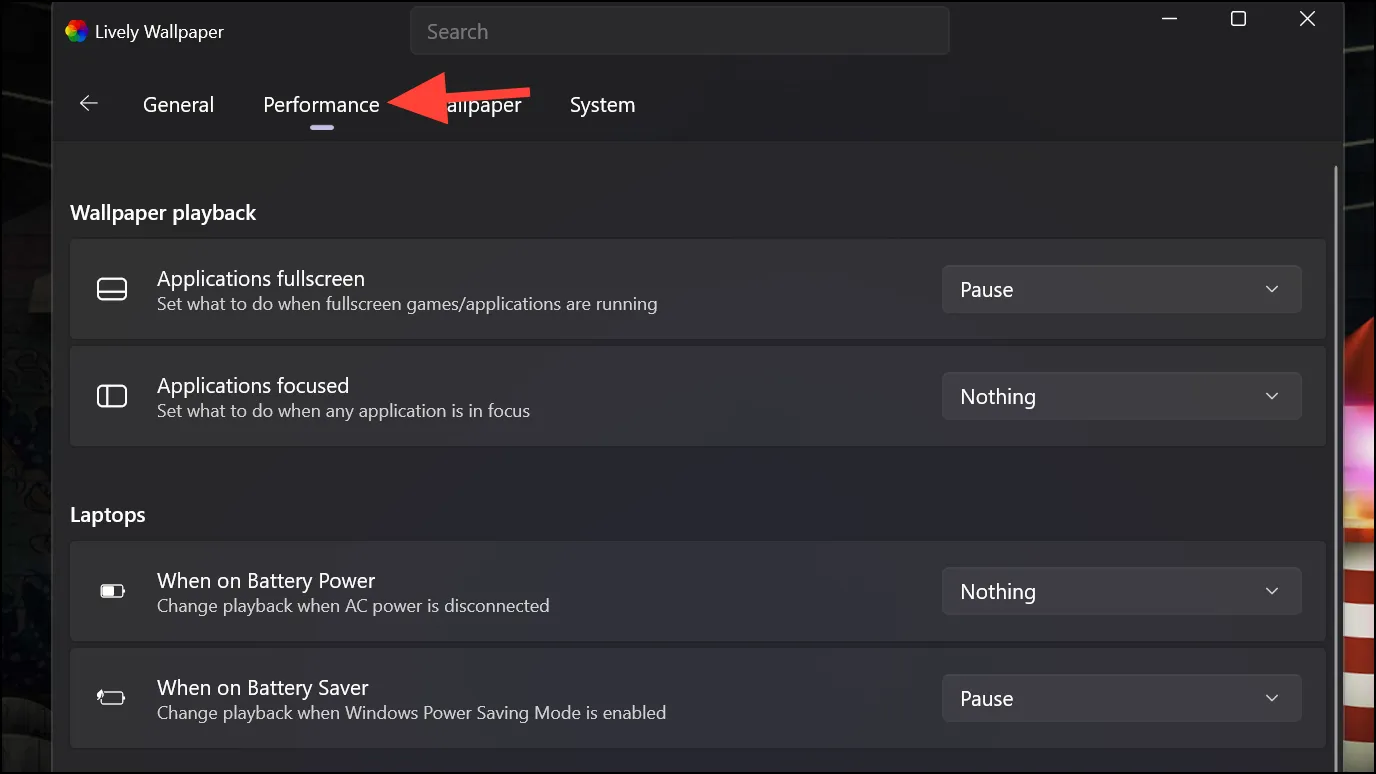
Defina seu próprio papel de parede ao vivo
Você também pode adicionar seus próprios papéis de parede por meio do aplicativo. Ele permite adicionar quase tudo – vídeos (vídeos locais e online, por exemplo, do YouTube), GIFs, papéis de parede interativos baseados na web, páginas da web e até mesmo aplicativos ou jogos.
- Para usar seu próprio papel de parede, clique no ícone ‘+’ nas opções no canto superior direito da janela do aplicativo.
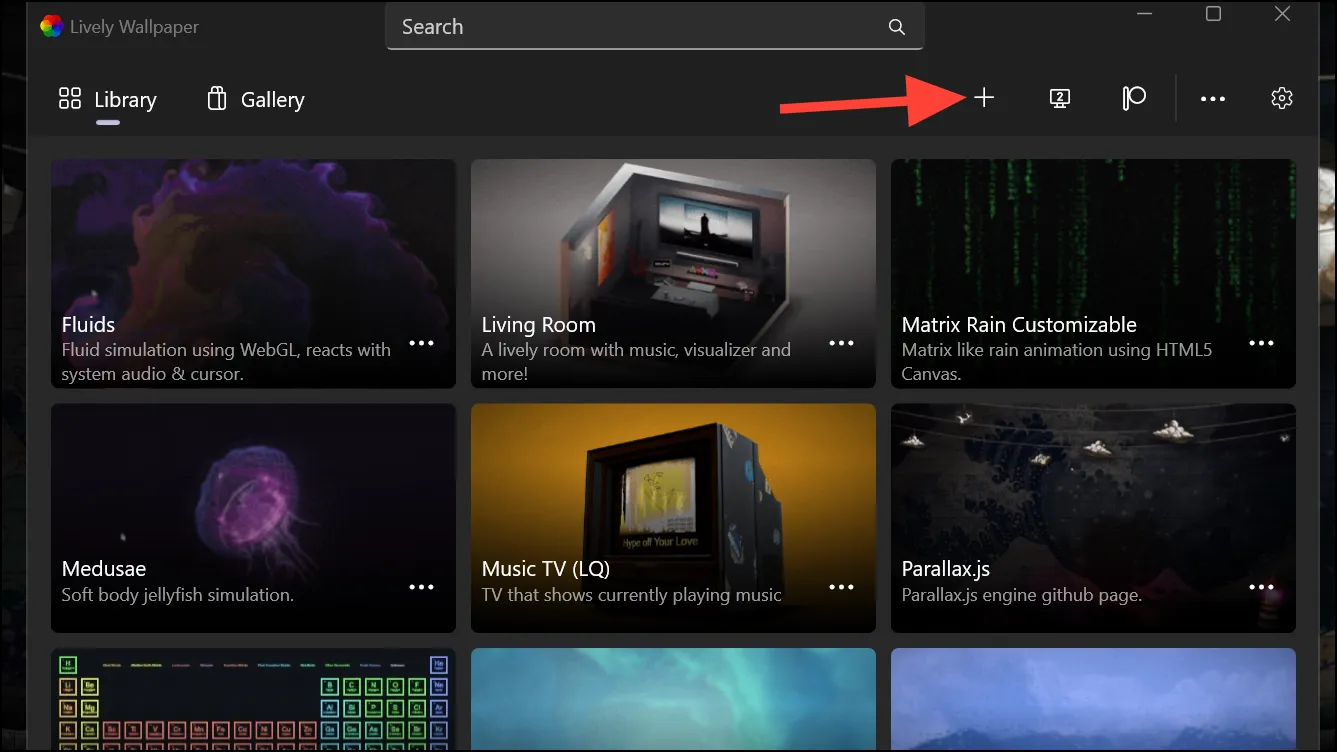
- Em seguida, arraste e solte o arquivo na área marcada ou abra-o usando a janela do ‘Explorador de Arquivos’ se você tiver o arquivo em seu PC. Para usar um vídeo online, insira o URL no campo fornecido. Com a opção ‘Avançado’, você pode criar seu próprio papel de parede dinâmico. O aplicativo usa IA para transformar fotografias em 3D e criar um efeito de paralaxe. No entanto, você precisará baixar arquivos adicionais para usar esse recurso.
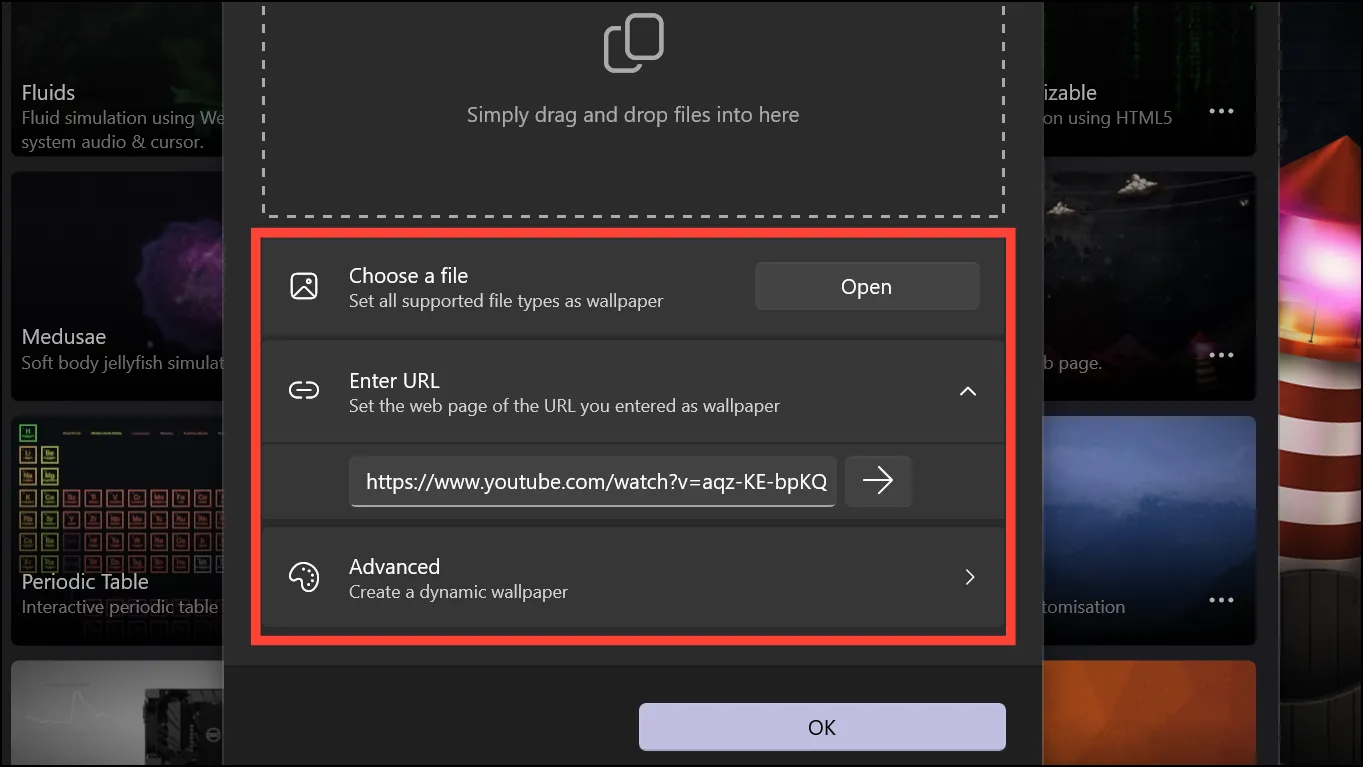
- Depois de selecionar o papel de parede, você também pode personalizá-lo um pouco, e as opções de personalização variam dependendo do tipo de papel de parede.
Defina papéis de parede animados em vários monitores
Se você tiver vários monitores conectados, também poderá definir papéis de parede animados (iguais ou diferentes) em todos eles usando o aplicativo Lively Wallpaper.
- Clique no ícone ‘Monitor’ na janela do aplicativo.
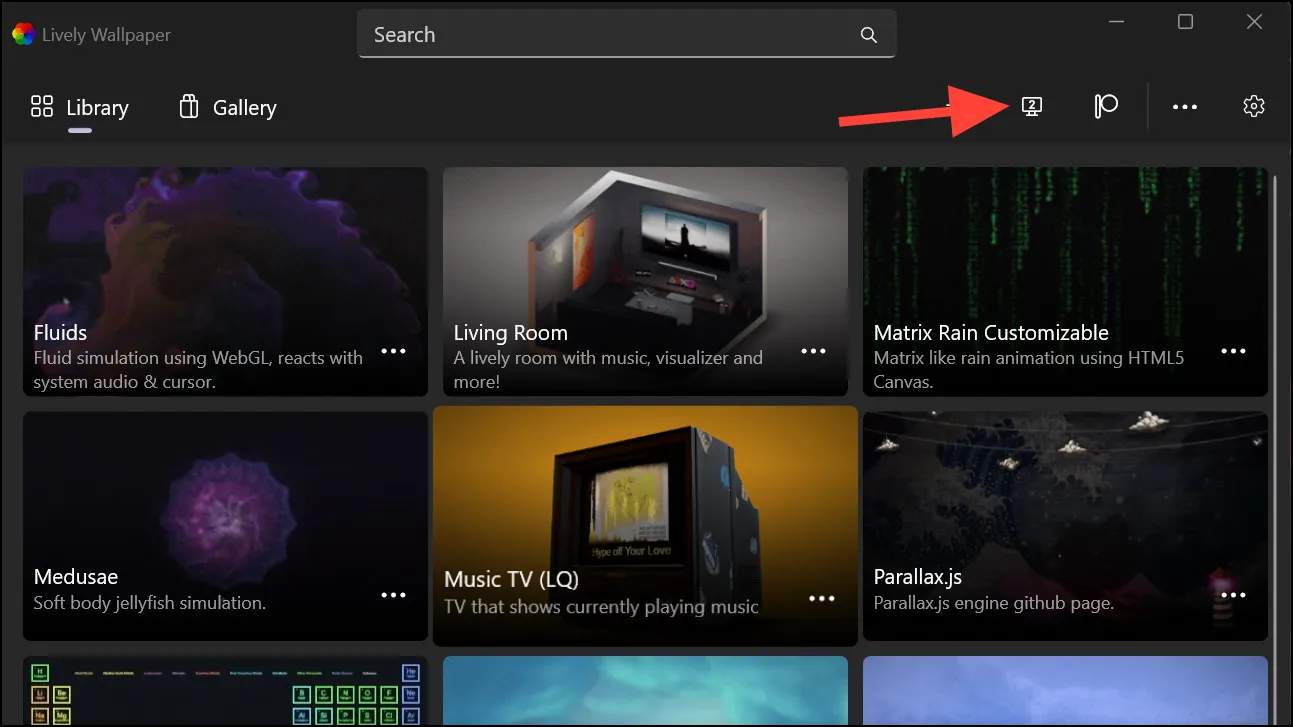
- Por padrão, o método de posicionamento selecionado para vários monitores é ‘Somente tela selecionada’. Com esta opção, o papel de parede é aplicado apenas na tela selecionada. Você pode alterar esta configuração para ‘Ampliar telas’, ‘Duplicar o mesmo papel de parede’.
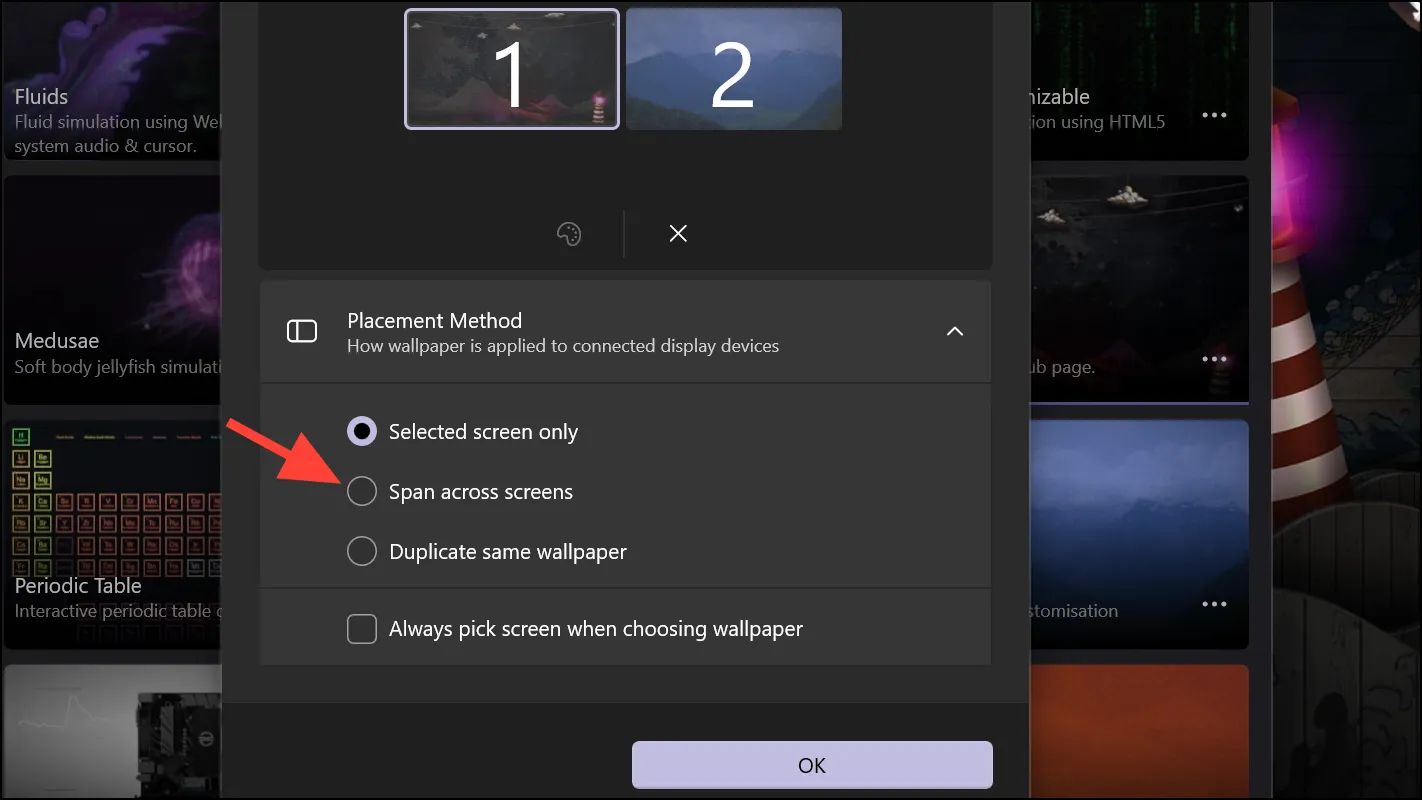
- Selecione a tela cujo papel de parede deseja alterar e clique em ‘OK’. Em seguida, selecione um papel de parede da biblioteca.
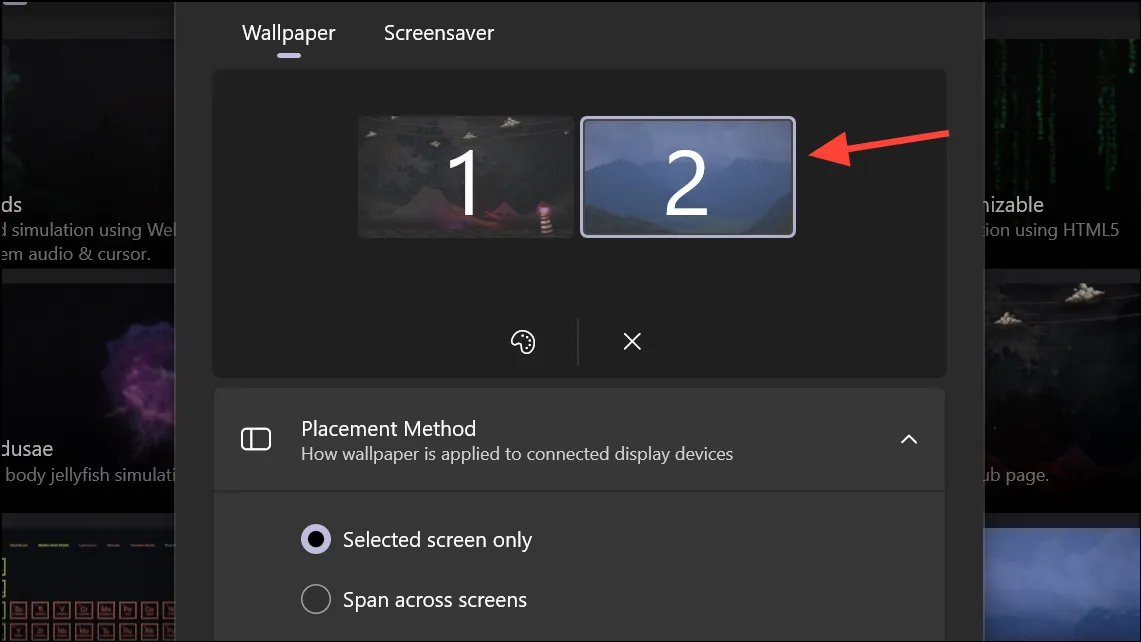
- Alternativamente, você pode marcar a opção ‘Sempre escolher a tela ao escolher o papel de parede’ para que sempre pergunte em qual tela você deseja aplicar o papel de parede.
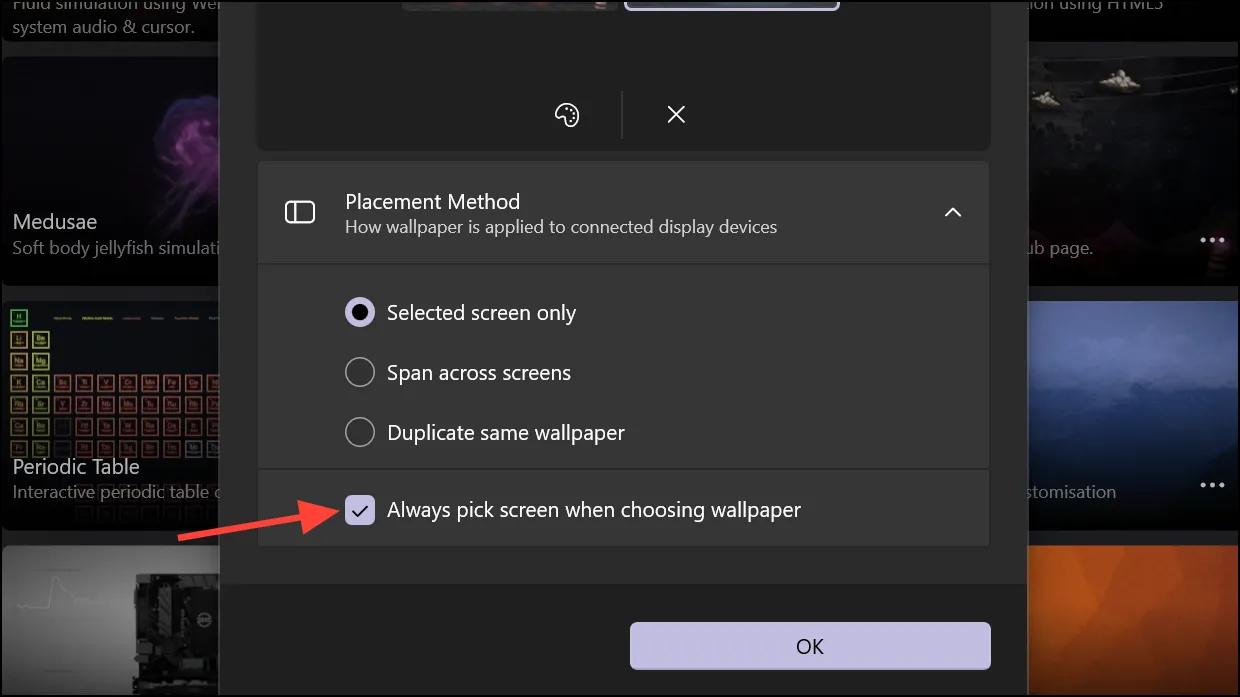
- Agora, ao selecionar um papel de parede da biblioteca, você terá a opção de escolher a exibição.
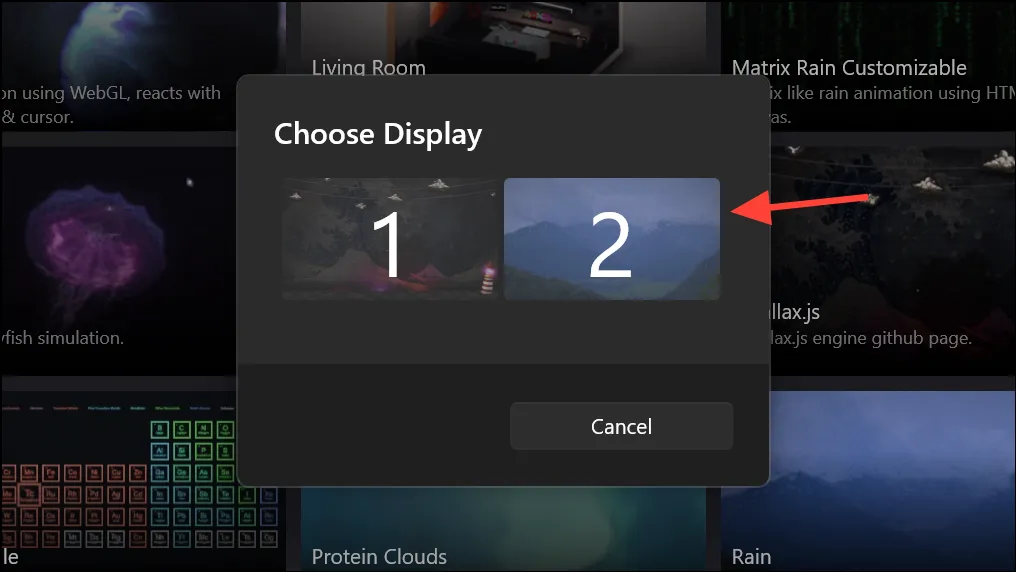
Lively Wallpaper é uma ótima opção para obter papéis de parede animados em seu PC com Windows 11. No entanto, se você quiser mais opções e controle e estiver disposto a desembolsar alguns dólares, você pode optar pelo Wallpaper Engine no Steam, que custa apenas cerca de US$ 3-4 (o preço pode variar dependendo da sua região).


Deixe um comentário